在 Azure HDInsight 中針對指令碼動作進行疑難排解
本文說明與 Azure HDInsight 叢集互動時若遇到問題,可使用哪些疑難排解步驟和可能的解決方案。
檢視記錄
您可以使用 Apache Ambari Web UI 來檢視指令碼動作所記錄的資訊。 如果建立叢集期間指令碼失敗,預設叢集儲存體帳戶中會產生記錄。 本節提供有關如何使用這兩個選項來擷取記錄的資訊。
Apache Ambari Web UI
從網頁瀏覽器瀏覽至
https://CLUSTERNAME.azurehdinsight.net,其中CLUSTERNAME是叢集的名稱。在頁面頂端的列中,選取 ops 項目。 系統會顯示一個清單,當中包含透過 Ambari 在叢集上執行的目前和先前作業。

在 [作業] 欄位中尋找含有 run_customscriptaction 的項目。 這些項目是在執行指令碼動作時建立的。
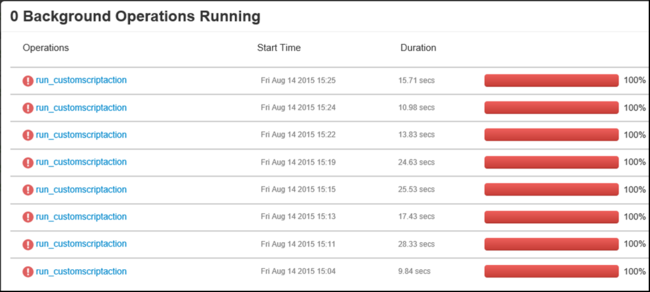
若要檢視 STDOUT 和 STDERR 輸出,請選取 run\customscriptaction 項目,然後向下鑽研連結。 這是指令碼執行時所產生的輸出,其中可能包含實用的資訊。
預設儲存體帳戶
如果叢集建立因指令碼錯誤而失敗,記錄會保存在叢集儲存體帳戶中。
儲存體記錄位於
\STORAGE_ACCOUNT_NAME\DEFAULT_CONTAINER_NAME\custom-scriptaction-logs\CLUSTER_NAME\DATE。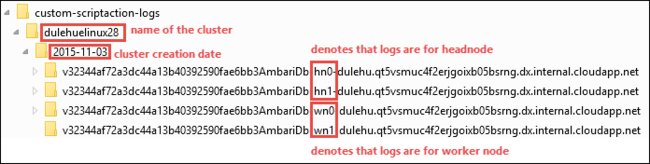
在此目錄底下,記錄會個別針對前端節點、背景工作節點及 Zookeeper 節點進行組織。 請參閱下列範例:
前端節點:
<ACTIVE-HEADNODE-NAME>.cloudapp.net背景工作節點:
<ACTIVE-WORKERNODE-NAME>.cloudapp.netZookeeper 節點:
<ACTIVE-ZOOKEEPERNODE-NAME>.cloudapp.net
相對應主機的所有 stdout 和 stderr 都會上傳到儲存體帳戶。 每個指令碼動作都有一個 output-*.txt 和 errors-*.txt。 output-*.txt 檔案包含在主機上執行之指令碼的 URI 相關資訊。 以下文字是此資訊的範例:
'Start downloading script locally: ', u'https://hdiconfigactions.blob.core.windows.net/linuxrconfigactionv01/r-installer-v01.sh'您有可能重複建立具有相同名稱的指令碼動作叢集。 在該情況下,您可以根據 DATE 資料夾名稱來區分相關的記錄。 例如,在不同日期建立之叢集 (mycluster) 的資料夾結構會類似下列記錄項目:
\STORAGE_ACCOUNT_NAME\DEFAULT_CONTAINER_NAME\custom-scriptaction-logs\mycluster\2015-10-04\STORAGE_ACCOUNT_NAME\DEFAULT_CONTAINER_NAME\custom-scriptaction-logs\mycluster\2015-10-05如果您在同一天建立具有相同名稱的指令碼動作叢集,您可以使用唯一的前置詞來識別相關的記錄檔。
如果您在接近上午 12:00 (午夜) 時建立叢集,則記錄檔可能會橫跨兩天。 在該情況下,您會看到同一個叢集有兩個不同日期的資料夾。
將記錄檔上傳到預設容器最多可能需要 5 分鐘的時間,特別是針對大型叢集。 因此,如果您想要存取記錄,就不應在指令碼動作失敗時立即刪除叢集。
Ambari 看門狗
請勿變更 Linux 型 HDInsight 叢集上的 Ambari 看門狗 (hdinsightwatchdog) 密碼。 變更密碼會導致無法在 HDInsight 叢集上執行新的指令碼動作。
無法匯入名稱 BlobService
徵兆。 指令碼動作失敗。 在 Ambari 中檢視作業時,會顯示類似下列錯誤的文字:
Traceback (most recent call list):
File "/var/lib/ambari-agent/cache/custom_actions/scripts/run_customscriptaction.py", line 21, in <module>
from azure.storage.blob import BlobService
ImportError: cannot import name BlobService
原因。 如果您升級 HDInsight 叢集隨附的「Python Azure 儲存體」用戶端,就會發生此錯誤。 HDInsight 需要 Azure 儲存體用戶端 0.20.0。
解決方案。 若要解決此錯誤,請使用 ssh來手動連線至每個叢集節點。 請執行下列命令來重新安裝正確的儲存體用戶端版本:
sudo pip install azure-storage==0.20.0
如需有關使用 SSH 來連線到叢集的資訊,請參閱使用 SSH 連線到 HDInsight (Apache Hadoop)。
歷程記錄不會顯示在叢集建立期間使用的指令碼
如果您的叢集是在 2016 年 3 月 15 日之前建立的,您在指令碼動作歷程記錄中就可能不會看到項目。 調整叢集大小會導致指令碼顯示在指令碼動作歷程記錄中。
有兩種例外狀況:
您的叢集是在 2015 年 9 月 1 日之前建立的。 此日期是引進指令碼動作的日期。 任何叢集只要是在此日期之前建立的,都不可能是使用指令碼動作來建立叢集。
您在叢集建立期間使用了多個指令碼動作。 或是您將相同名稱用於多個指令碼,或將相同名稱、相同 URI 但不同參數用於多個指令碼。 在這些情況下,您會得到下列錯誤:
No new script actions can be run on this cluster because of conflicting script names in existing scripts. Script names provided at cluster creation must be all unique. Existing scripts are run on resize.
下一步
如果您沒有看到您的問題,或無法解決您的問題,請瀏覽下列其中一個管道以取得更多支援:
透過 Azure 社群支援獲得由 Azure 專家所提供的解答。
連線至 @AzureSupport,這是用來改善客戶體驗的官方 Microsoft Azure 帳戶。 將 Azure 社群連線到正確的資源:解答、支援和專家。
如果需要更多協助,您可在 Azure 入口網站提交支援要求。 從功能表列中選取 [支援] 或開啟 [說明 + 支援] 中樞。 如需詳細資訊,請參閱如何建立 Azure 支援要求。 Microsoft Azure 訂用帳戶包括訂用帳戶管理及帳務支援的存取權,而技術支援由其中一項 Azure 支援方案提供。